edge浏览器是win10系统默认使用的一款浏览器软件,为用户带来了优质的网页浏览服务,因此edge浏览器软件吸引了不少的用户前来下载使用,当用户在edge浏览器中浏览网页时,可以根据自己的需要来设置相关的功能选项,这样可以获取到许多的便利,当然用户在使用的过程中也会遇到一些问题,例如有用户问到edge浏览器双击无反应怎么办的问题,这个问题其实是很好解决的,用户可以利用360安全卫士来解决,在功能大全中找到主页防护选项,接着接触主页锁定即可解决问题,那么接下来就让小编来向大家分享一下edge浏览器双击无反应的方法教程吧,希望用户能够从中获取到有用的经验。
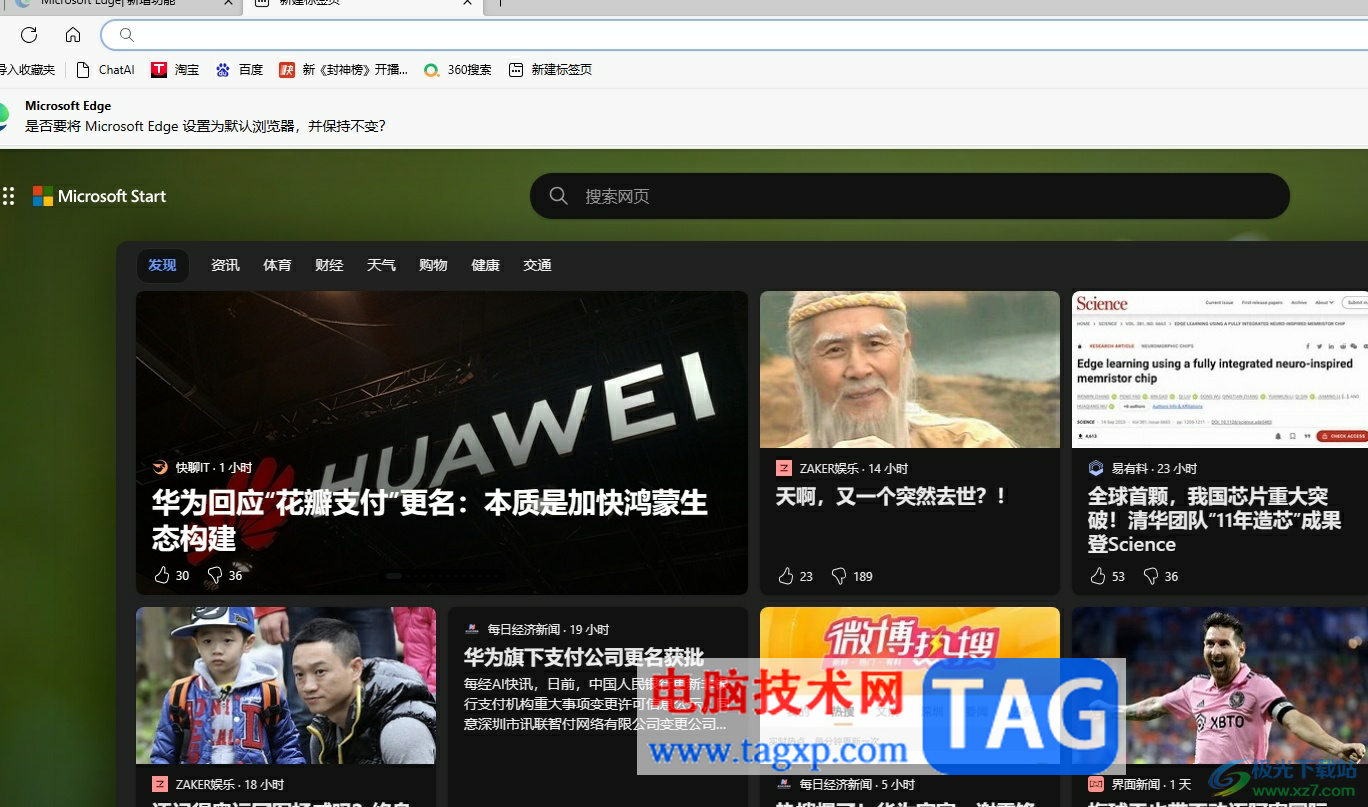
1.用户在电脑桌面上打开360安全卫士,并来到主页上点击功能大全选项
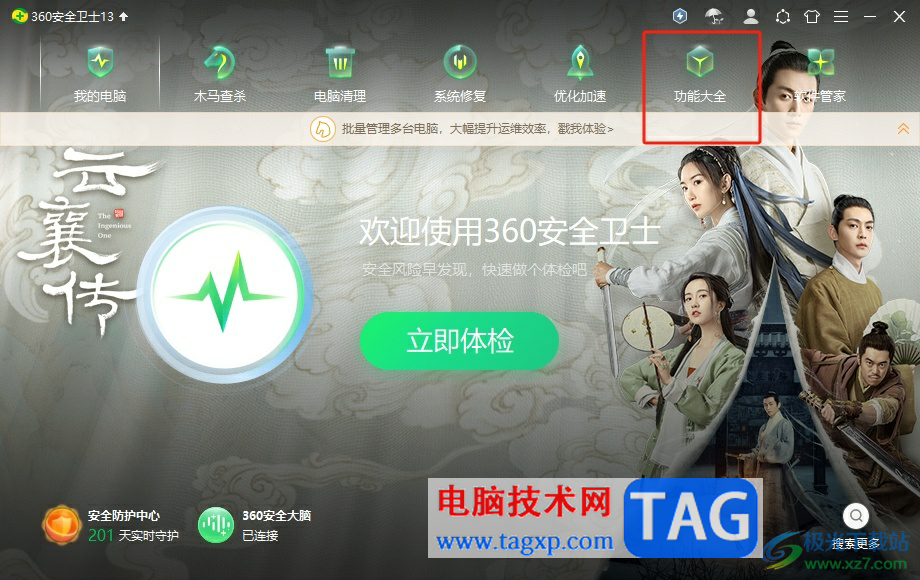
2.接着页面发生切换,用户在功能大全页面上找到主页防护选项并点击进入
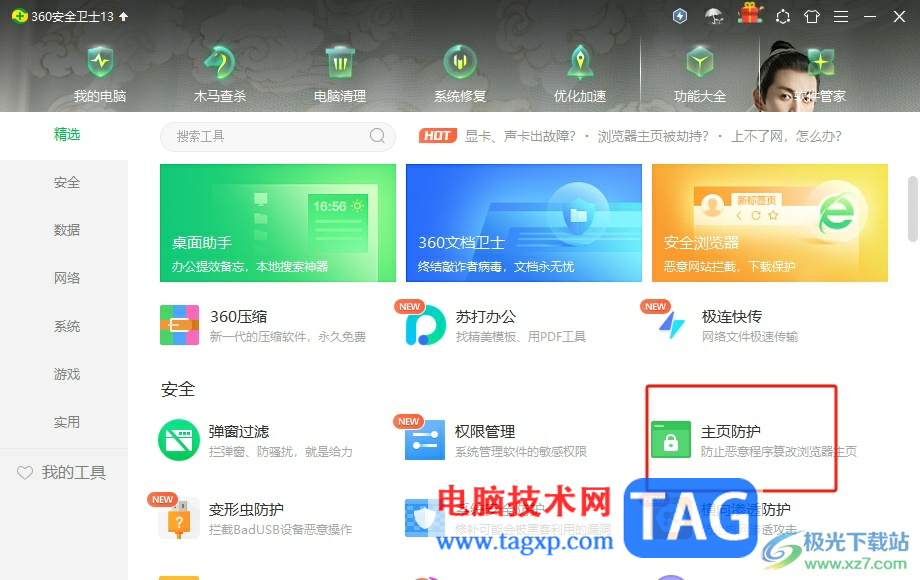
3.在打开的浏览器防护设置窗口中,用户需要按下点击解锁按钮来解除锁定
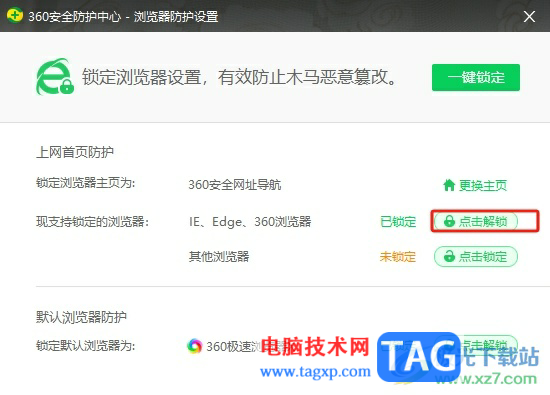
4.这时进入到提示窗口中,用户直接按下确定按钮就可以了
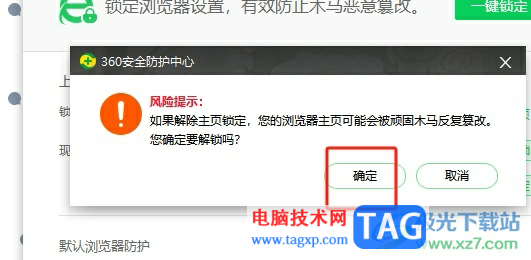
5.此时用户在电脑桌面上双击edge浏览器,就可以顺利打开了
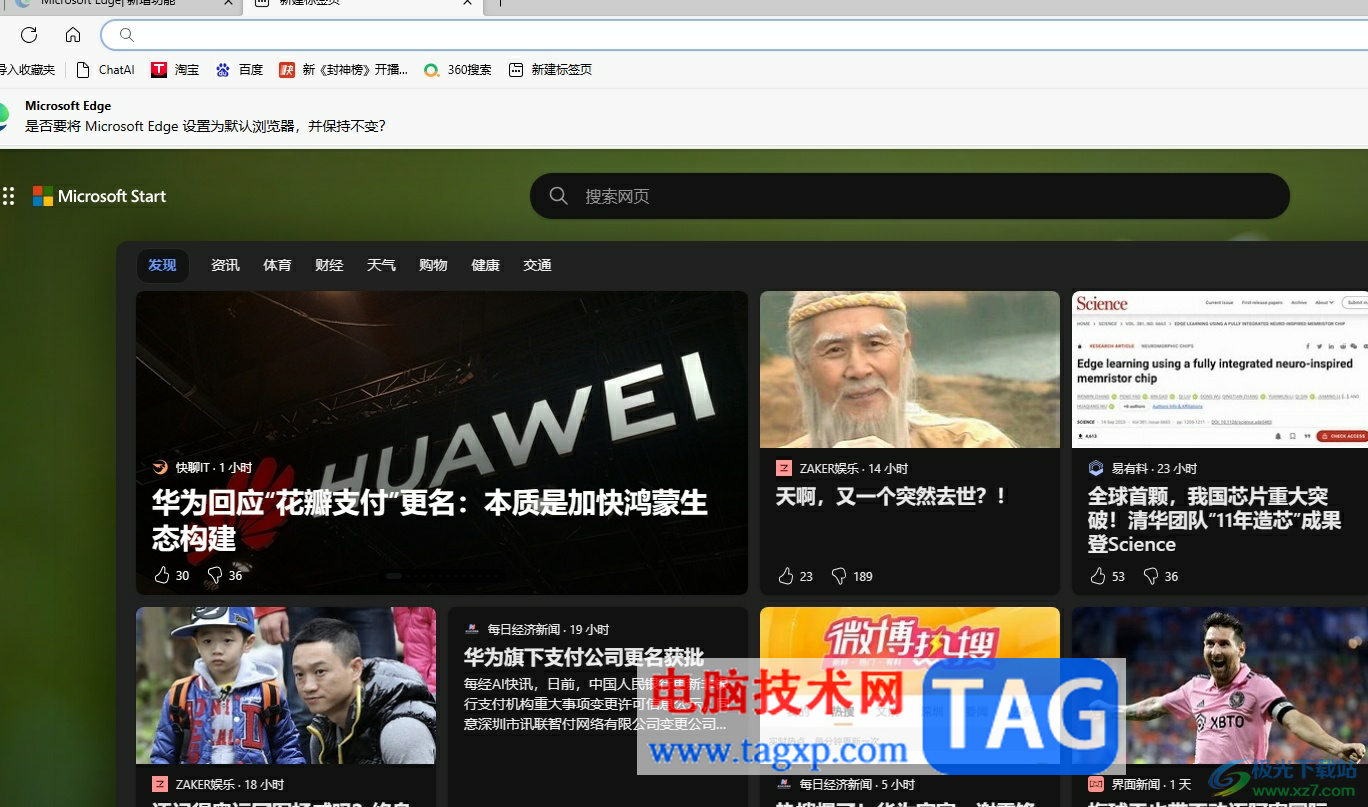
用户在使用edge浏览器软件上,在电脑桌面上双击edge浏览器,会没有反应,无法打开这款浏览器,这时用户就可以进入到360安全卫士窗口中,依次点击功能大全-主页防护-解除锁定这几步即可解决问题,详细的操作过程小编已经整理出来了,因此感兴趣的用户可以来试试看。
 如何解决USB设备不识别问题:USB设备为何
如何解决USB设备不识别问题:USB设备为何
USB设备不识别的问题经常让用户感到困惑,不论是移动硬盘、......
 PPT保存录制的音频的方法
PPT保存录制的音频的方法
很多小伙伴在编辑演示文稿时都会选择使用PPT程序,因为在PPT中......
 Win7电脑清除explorer病毒教程
Win7电脑清除explorer病毒教程
explorer病毒是win7系统电脑中经常出现的病毒,这时一个很顽固的......
 WPS Word设置思维导图页面颜色的方法教程
WPS Word设置思维导图页面颜色的方法教程
在WPSWord文档中进行办公时,如果有需要我们可以在其中插入一些......
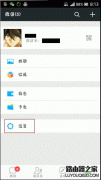 安卓手机怎么备份和恢复微信聊天记录
安卓手机怎么备份和恢复微信聊天记录
微信已经成为手机上的热门软件,人们更多的选择微信来进行日......

小伙伴们你们知道PS如何制作踩在荷叶上小狐狸插画呢?今天小编很乐意与大家分享PS给踩在荷叶上小狐狸制作水泥纹理插画教程感兴趣的可以来了解了解哦。...
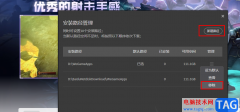
很多小伙伴在使用WeGame的过程中经常会遇到各种各样的问题,例如在WeGame中,应用的下载路径和安装路径一般都默认是C盘,这无疑会加大C盘内存的压力,想要更改应用的安装路径,我们可以在...

很多小伙伴在使用火狐浏览器的时候都会将自己常用的网站放入收藏夹中,方便自己能够快速进入网站页面。有的小伙伴为了防止自己书签中的网站被误操作删除或是因为更换浏览器而丢失,都...
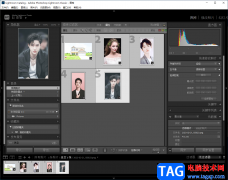
Lightroom是一款专业的图片处理软件,这款软件也是Adobe产品系列中一款图片处理器,这款软件的专业性十分的强悍,可以将我们的图片进行非常专业化的一个编辑与制作,此外,Lightroom可以帮助...
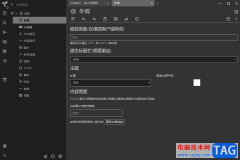
TriliumNotes是一款强大且实用的笔记编辑工具,你可以将自己平时遇到的一些事件、工作内容以及私人信息等相关编辑到TriliumNotes中进行存放,我们在使用该软件的时候,你可以看到该软件中的背...
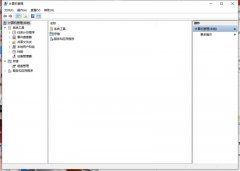
Win10系统卡顿怎么办呢,话说不少用户都在咨询这个问题呢?下面就来小编这里看下Win10教你优化电脑解决系统卡顿问题吧,需要的朋友可以参考下哦。...
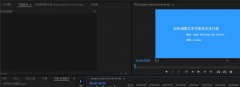
操作premiere软件过程里还不会使用效果控件功能?本教程就讲解了关于premiere效果控件功能添加方法内容,需要学习的朋友们可以跟着小编一起来看一看下文吧,希望能够帮助到大家。...
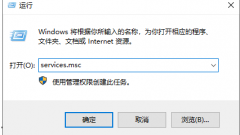
Win10更改配置器选项是空白该如何解决呢,话说不少用户都在咨询这个问题呢?下面就来小编这里看下Win10更改配置器选项是空白处理方法步骤吧,需要的朋友可以参考下哦。...

AdobeInDesign是一款用于印刷的页面设计软件,其中的功能是很丰富的,能够帮助用户成功制作出一份精美的出版物,因此AdobeInDesign受到了许多用户的喜欢和欢迎,当用户在使用AdobeInDesign软件时,...

ublockorigin插件是很多小伙伴都在使用的广告屏蔽神器,这款插件中的功能十分的强大,可以过滤掉网站中的所有广告,让我们的浏览更加的清爽,此外ublockorigin插件还可以保护我们在浏览的过程...

会声会影是很多小伙伴都在使用的一款视频剪辑软件,在其中我们可以非常轻松地进行基础的视频剪辑操作。如果我们希望在会声会影中设置自动添加转场效果,让视频片段之间过渡更加平滑自...

InDesign是一款专业的页面设计和出版设计,它主要用来设计和制作出版物,例如用来制作出杂志、书籍、海报、传单等,为用户带来了许多的便利和好处,再加上它有着强大的排版功能,可以创...
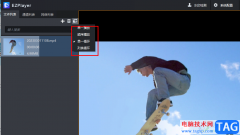
很多小伙伴都喜欢将EZPlayer播放器作为自己的默认播放器,因为EZPlayer的页面简洁大方,并且操作起来十分的简单。在使用EZPlayer的过程中,有的小伙伴可能会需要对视频进行单个循环或是列表循...

很多小伙伴在使用谷歌浏览器进行网页浏览时可能会遇到需要下载网页视频的情况,在谷歌浏览器中,我们无法直接对网页视频进行下载,但我们可以借助插件来完成该操作。当我们想要在谷歌...

用户在日常的工作中难免会遇到需要处理pdf文件的情况,所以用户就会在电脑上下载一些pdf处理软件来备用,例如有用户会选择使用福昕pdf编辑器软件,当用户在使用福昕pdf编辑器软件时,可以...